Hvordan montere og brenne ISO-bilder i Windows 10

Hvis du hoppet over Windows 8 og oppgraderte Windows 7 til Windows 10, kan du se hvordan du monterer og brenner ISO-er med innebygde verktøy i det nye operativsystemet.
Da Windows 7 ble utgitt, en betydelig nyinnebygd funksjon var muligheten til å brenne ISO-bilder til en plate. Da Windows 8 kom rundt, inkluderte det ISO-brenningen og tillot montering av ISO-bilder innfødt uten tredjepartsprogramvare.
Hvis du hoppet over Windows 8 og oppgraderte Windows 7 til Windows 10, kan du se begge funksjonene som fremdeles er til stede i Microsofts nye operativsystem.
Monter ISO-er i Windows 10
Først vil vi se på å montere en ISOfil. I tidligere versjoner av Windows måtte du bruke et tredjepartsverktøy som Virtual Clone Drive for å montere en ISO eller et verktøy som ImgBurn for å brenne dem til en plate.
Siden Windows 8 er det imidlertid enkelt å montere en ISO som et dobbeltklikk. Det vil montere platebildet som en virtuell stasjon, og du kan se innholdet.
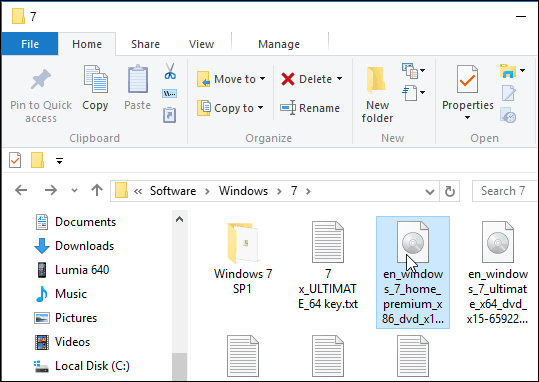
Som i eksemplet nedenfor dobbeltklikket jeg bare på Windows 7-bildet for å avsløre filene på det.
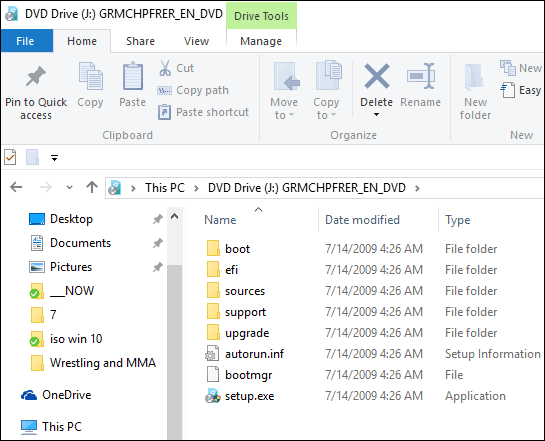
Alternativt kan du høyreklikke på ISO-filen og velge Mount fra hurtigmenyen; Vær oppmerksom på at rett under det er alternativet å Brenn skivebilde.
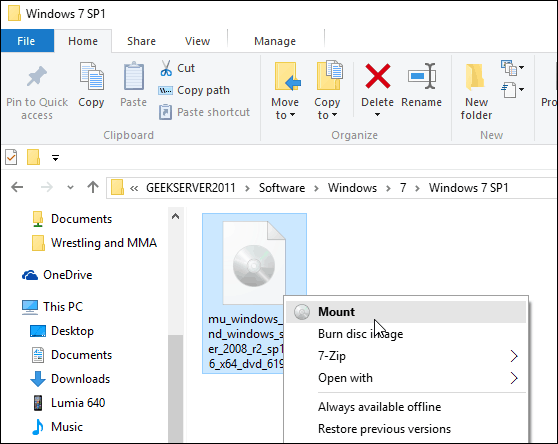
Du kan også velge ISO-fil og gå til båndet fra båndet Administrer> Mount...; Vær oppmerksom på at ved å bruke denne navigasjonsmetoden får du også brennikonet.
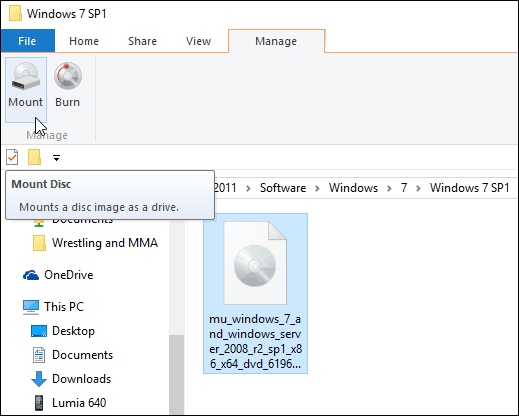
Uansett hvordan du velger å montere ISO-en din, monteres den som en virtuell plate, og den vil vises på denne PC-en som en stasjon. I skuddet nedenfor har jeg for eksempel montert tre forskjellige ISO-filer.
Da kan du få tilgang til dem akkurat som om det var en fysisk plate i stasjonen.
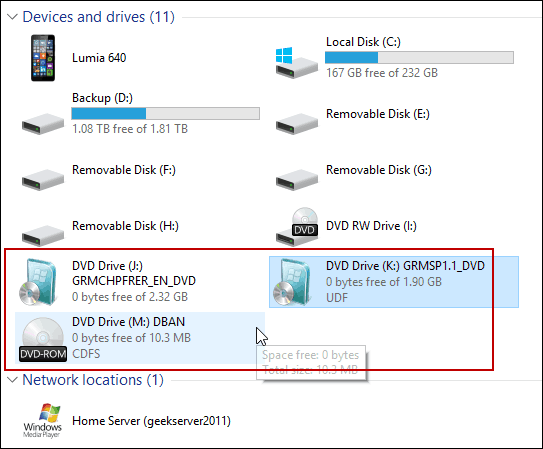
Merk også at hvis du vil demontere ISO, bare høyreklikk og velg Eject.
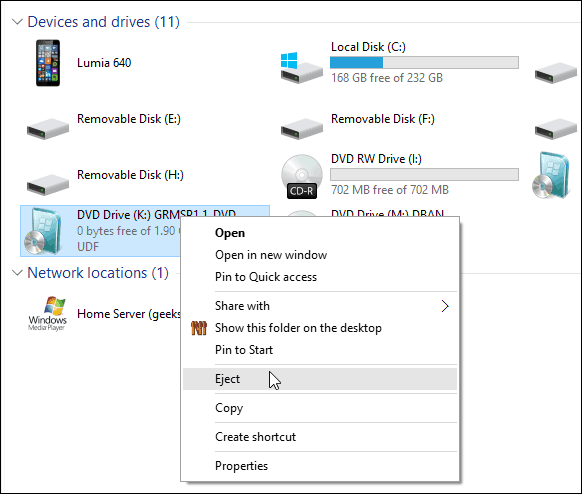
Burning en ISO
Som jeg forklarte ovenfor, muligheten til å brenne et bildeer enten på båndet eller hurtigmenyen. Å brenne en ISO til plate er i hovedsak det samme som i Windows 7. Popp på en tom plate og høyreklikk og velg Brenn skivebilde.
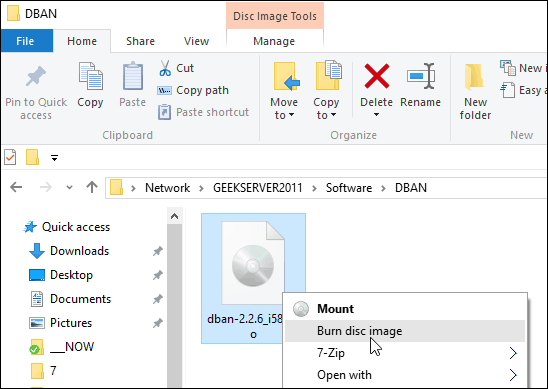
Så starter Windows Disc Image Burner-verktøyet. Velg stasjonen med din tomme CD eller DVD. Jeg foreslår også å sjekke Bekreft platen etter å ha brent. Det vil sørge for at det ikke er noen feil på platen under brenneprosessen.
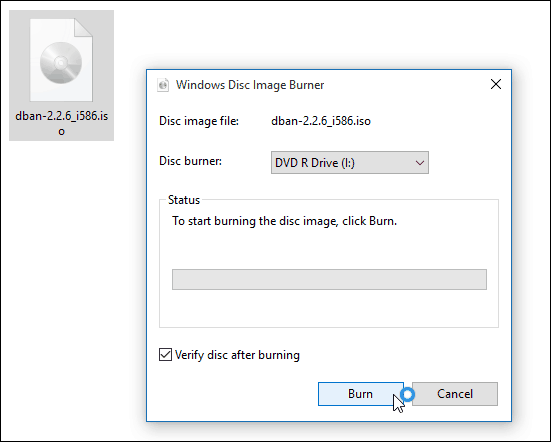
Etter at det er gjort, åpnes stasjonen med den fullførte platen. Det er alt som er til det!
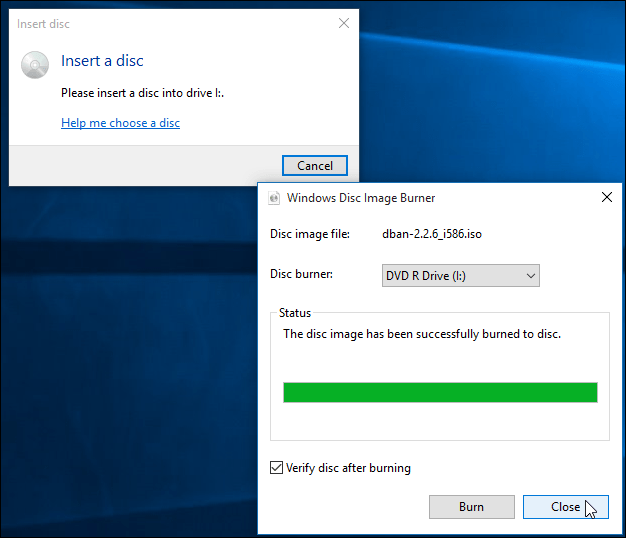
Selv om det vanligvis er raskere å lage en USBInstallasjonsstasjonen for programvare, er noen mennesker bare mer komfortable med å bruke en fysisk DVD, CD eller Blu-ray-plate. Flash-stasjoner har en tendens til å gå tapt. Hvis du trenger å brenne en detaljhandelskopi av Windows 7 eller nyere til en plate av en eller annen grunn, kan du gå til nettstedet for Microsoft Software Download.
Der vil du finne en ISO for 32 og 64-bits versjoner av Windows 7, 8.1 og Windows 10.
En ting til. Hvis du har installert et filkomprimeringsverktøy, som 7-zip, kan det ha overtatt filtilknytningen for ISO-er. I så fall må du endre det til Windows Utforsker. For å gjøre det, ta turen til Innstillinger> System> Standardapper> Velg standardapper etter filtype. Rull ned og gjør Windows Utforsker til standard.
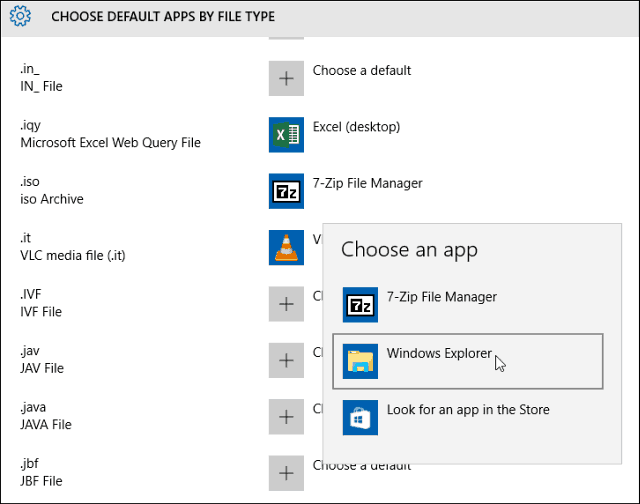
For mer om det, les artikkelen vår: Hvordan endre standardprogrammer i Windows 10.
Og hvis du har spørsmål, bekymringer eller forslag om Microsofts nye operativsystem, sørg for å registrere deg på vårt gratis Windows 10-forum.










Legg igjen en kommentar